Automatyczne ustawianie ostrości w oparciu o ruch obiektu lub jego rozmiar
Korzystaj z poniższych funkcji pomagających automatycznie ustawiać ostrość.
- Konfigurowanie aparatu w oparciu o ruch obiektu: [Tryb ostrości]
- Wybierz sposób ustawiania ostrości w oparciu o ruch obiektu.
- Konfigurowanie aparatu w oparciu o pozycję obiektu lub jego rozmiar: [Obszar ostrości]
- Wybierz najlepszy obszar ostrości w oparciu o pozycję obiektu lub jego rozmiar.
Wskazówka
W przypadku rejestrowania przy użyciu monitora można określić, gdzie ma być automatycznie ustawiana ostrość, i zrobić zdjęcie dotykając pozycji na monitorze.
Tryb ostrości/Obszar ostrości
Konfigurowanie aparatu
-
[Tryb ostrości]
MENU →
 (Ustawienia fotograf.1) → [Tryb ostrości] → [AF-S], [AF-A] lub [AF-C].
(Ustawienia fotograf.1) → [Tryb ostrości] → [AF-S], [AF-A] lub [AF-C]. -
[Obszar ostrości]
MENU →
 (Ustawienia fotograf.1) → [Obszar ostrości] → odpowiednie ustawienie.
(Ustawienia fotograf.1) → [Obszar ostrości] → odpowiednie ustawienie.
Pokrewny przewodnik pomocniczy aparatu
Przewodnik użytkowania aparatu
Ustawianie ostrości w oparciu o ruch obiektu
Dopasuj ustawienie [Tryb ostrości] do ruchu obiektu.
[AF-S]

[AF-A]
Automatyczne przełączanie ustawienia między [AF-S] i [AF-C] w reakcji na ruch obiektu.
[AF-C]

Obszar ostrości
Wybierz najlepszy obszar ostrości w oparciu o pozycję obiektu lub jego rozmiar.
 [Szeroki]
[Szeroki]

 [Strefa]
[Strefa]

 [Środek]
[Środek]

 [Elast. punktowy]
[Elast. punktowy]  [Roz. elast. punktowy]
[Roz. elast. punktowy]

Ramka ostrości
Ramka ostrości zmienia kolor na zielony w momencie ustawienia ostrości na obiektach po naciśnięciu przycisku migawki do połowy. Aby zarejestrować ujęcie przy tych warunkach z ustawioną ostrością na obiektach, naciśnij przycisk migawki do oporu.
Szybkie przełączanie często używanych obszarów ostrości
Aby szybko przełączać najczęściej używane rodzaje obszarów ostrości, najpierw wybierz te obszary w pozycji [Limit obszaru ostr.]. Po przypisaniu funkcji [Przeł. obszaru ostr.] do przycisku ustawień własnych, każdorazowe naciśnięcie tego przycisku powoduje przełączanie wybranych obszarów ostrości jeden po drugim.
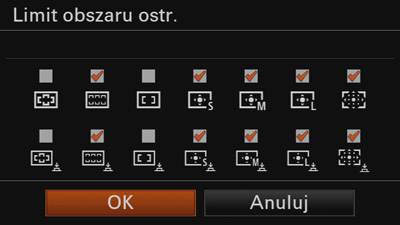
Konfigurowanie aparatu
-
MENU →
 (Ustawienia fotograf.1) → [Limit obszaru ostr.] → dodaj znaczniki wyboru przy obszarach ostrości, które będą używane, a następnie wybierz [OK].
(Ustawienia fotograf.1) → [Limit obszaru ostr.] → dodaj znaczniki wyboru przy obszarach ostrości, które będą używane, a następnie wybierz [OK]. -
Po wybraniu MENU →
 (Ustawienia fotograf.2) → [
(Ustawienia fotograf.2) → [ Prz. Własne] wybierz [Przeł. obszaru ostr.] w przypadku przycisku do przypisania.
Prz. Własne] wybierz [Przeł. obszaru ostr.] w przypadku przycisku do przypisania.
Pokrewny przewodnik pomocniczy aparatu
Przesuwanie ramki ostrości ([Strefa], [Elast. punktowy], [Roz. elast. punktowy])
Białe ramki ostrości można przesuwać stroną góra/dół/lewo/prawo pokrętła sterowania. Po naciśnięciu przycisku środkowego ramka ostrości zostaje zablokowana i zmienia kolor na szary. Aby przesunąć ramę ostrości w tym stanie, należy skorzystać z funkcji [Standard. obsz. ostr.]. Aby przesunąć ramkę ostrości, korzystając z funkcji [Standard. obsz. ostr.] po jej przypisaniu do przycisku ustawień własnych, naciśnij przycisk z przypisaną funkcją, a gdy ramka ostrości zmieni kolor na biały, użyj strony góra/dół/lewo/prawo pokrętła sterowania.
Stan, kiedy ramkę ostrości można przesuwać (przy wybranym ustawieniu [Elast. punktowy]) po naciśnięciu przycisku ustawień własnych z przypisaną funkcją [Standard. obsz. ostr.]
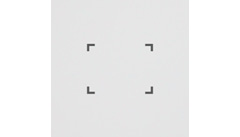
Szara ramka ostrości (nie można jej przesuwać)
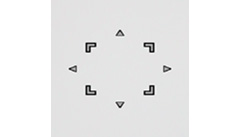
Po zmianie koloru ramki ostrości na biały jest ona gotowa do przesunięcia
Aby wyśrodkować ramkę ostrości na ekranie, gdy jest biała, naciśnij przycisk ![]() (Kasuj).
(Kasuj).
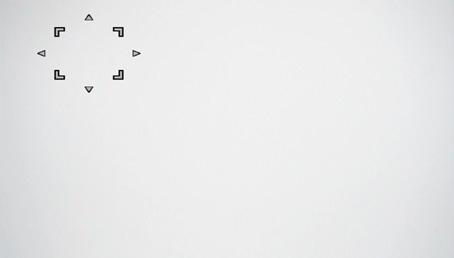
Ramka ostrości w górnym lewym rogu

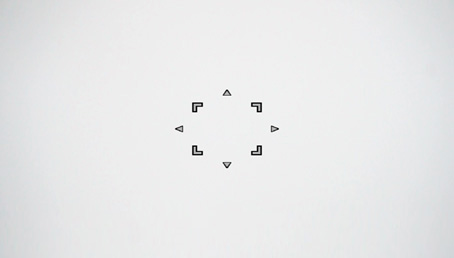
Wyśrodkowanie ramki ostrości
Pokrewny przewodnik pomocniczy aparatu
Wskazówka
Dotykowo można wybrać miejsce, gdzie ma być ustawiona ostrość.
Wypróbuj tych wygodnych funkcji ustawiania ostrości.
Pokrewny przewodnik pomocniczy aparatu
*Zrzuty ekranów menu na tej stronie zostały uproszczone dla celów wyświetlania i nie odzwierciedlają one dokładnie rzeczywistego wyglądu ekranów w aparacie.